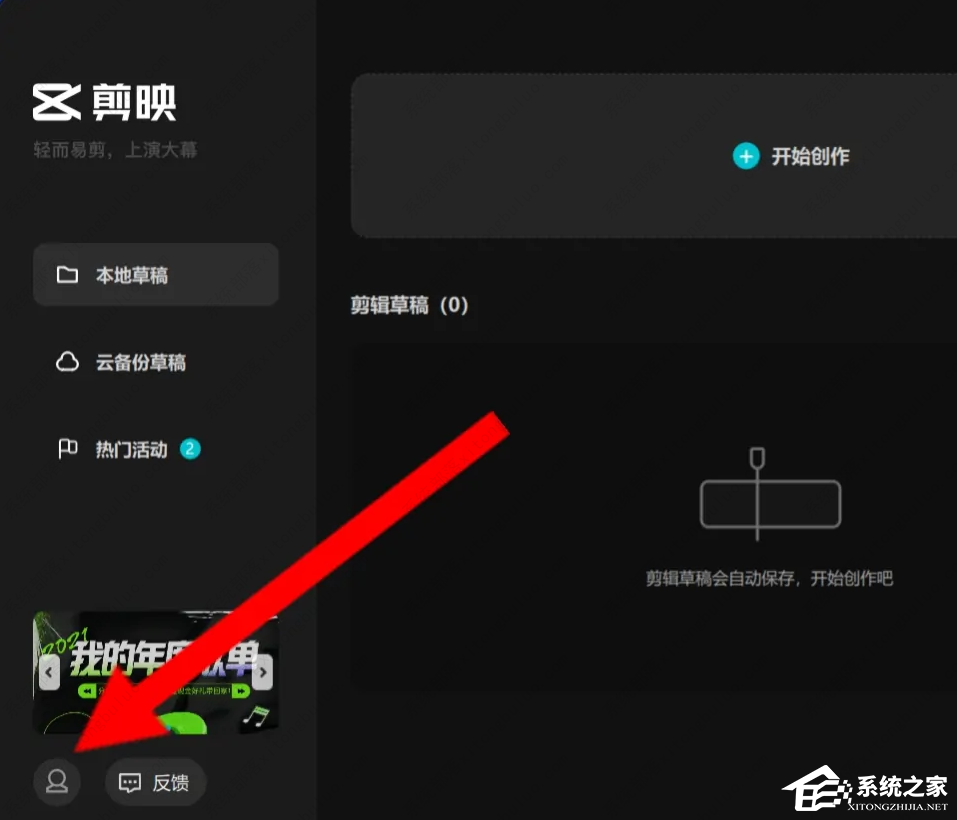NirCmd v2.37中文帮助文档(中文译本)
简述
NirCmd是一款命令行使用小工具,通过它可以完成很多实用的任务,而不用显示任何用户界面。通过添加一些非常简单的命令选项,可以完成:写入、删除 注册表项、值,写入ini文件,拨号连接到的网络账户以及VPN网络,重启、关闭计算机,创建文件快捷方式,改变文件的创建/修改日期,改变显示设置, 关闭显示器,弹出光驱,以及更多….
许可
这是一款免费软件。只要不从此中收取费用,就可以自由的通过软盘,CD,网络或者其他方法发布。注意在发布时应包含此发布包内的所有文件,不得有任何修改。
使用NirCmd
这款软件是一个独立的可执行程序,不需要任何的安装过程或者额外的dll文件支持。只需要把exe文件复制到任何指定的文件夹,并且根据的需要添加需 要的命令选项运行即可。推荐复制NirCmd.exe到Windows目录,或者复制到任何系统中path环境变量中所列出的路径下,这样就不需要在每 次运行时输入NirCmd的完整路径。
从版本1.50开始,NirCmd的也可以在控制台中使用,在控制台版本中,所有的错误信息都会显示在控制台窗口中,而不是出现在信息框中
此实用工具可以在所有32位Windows操作系统:Windows 9x/ME,Windows NT ,Windows 2000, Windows XP,Windows Server 2003和Windows Vista。不过,一些NirCmd命令只能用在Windows NT/2000/XP/2003/Vista 。
可以用NirCmd做什么
NirCmd的一般语法
nircmd.exe {showerror}[command][command parameters]
showerror是可选参数。如果指定了此参数,那么在命令运行过程中如果发生错误,错误信息会显示在屏幕上。否则,会忽略所有错误例:
nircmd.exe showerror rasdial "dial1"
nircmd.exe rasdial "dial1"
在上面的两个例子中,NirCmd会尝试连接diall入口,在第一个例子中,如果连接失败,将会显示一条有关此问题的错误信息;在第二个例子中,如果连接失败则不会显示错误信息。
特殊的字符串序列
从版本1.20开始,NirCmd允许在命令参数中插入特殊的字符。下表列出了可以使用的特殊字符串序列:
例:
NirCmd infobox "This is the first line~n~qThis is a second line, in quotes~q" "Example"
上面的例子会显示一个包含两行的信息框。
系统变量
从1.40版本开始,NirCmd提供了特殊字符代表文件夹以及其他系统变量。每个变量都以字符~开头,后面的变量名包含在两个$内。
例:~$folder.desktop$就代表了系统桌面这个文件夹的路径。(可以用nircmd infobox "~$folder.desktop"来查看)。
下表就指定了可以使用的一些变量:
例:
1、 创建开始菜单程序文件夹的快捷方式:
NirCmd shortcut "c:winntsystem32calc.exe" "~$folder.programs$My Programs" "Calculator"
2、 删除用户桌面的某个快捷方式:
NirCmd execmd del "~$folder.desktop$calc.lnk"
3、 显示当前已登录的用户:
NirCmd infobox "The current logged-on user is ~$sys.username$" "logged-on user"
4、 截图并用包含当前时间和日期的文件名进行保存
NirCmd savescreenshot c:tempscr~%currdate.MMddyyyy%-~%currtime.HHmmss%.png
currtime时间格式字符串
时间格式字符串中可能包含以下内容:(这些格式字符串需要区分大小写!)
currdate日期格式字符串
日期格式字符串中可能包含以下内容:(这些格式字符串需要区分大小写!)
在远程计算机上执行NirCmd命令
从1.40版本开始,可以在远程计算机上执行NirCmd命令。但是,应该注意以下的一些限制和问题:
1、此选项只可用于Windows NT,Windows 2000和Windows XP。不可以在Windows 9X下使用。
2、必须以管理员身份登陆远程计算机。
3、远程计算机上的任务计划(Task Schedule)服务必须开启。(默认所有的NT/2000/XP计算机都自动开启此服务,所以不用担心这点。)
4、由于任务计划服务的一些限制,必须等待60秒命令才可以在远程计算机上执行。
5、远程计算机上的命令是在system账户下执行,因此某些同样的命令在本地执行可能会有所区别。
这是两条在用于远程计算机上执行的NirCmd命令:
remote 用于在一台远程计算机上执行命令
multiremote 用于在多台远程计算机上执行命令
帮助
如果不记得确切的语法命令,随时可以查看帮助文件 NirCmd (NirCmd.chm) 或者可以使用帮助命令(help command)中提到的 http://nircmd.nirsoft.net/,例如: nircmd.exe help multiremote
NirCmd命令
NirCmd是一款命令行使用小工具,通过它可以完成很多实用的任务,而不用显示任何用户界面。通过添加一些非常简单的命令选项,可以完成:写入、删除 注册表项、值,写入ini文件,拨号连接到的网络账户以及VPN网络,重启、关闭计算机,创建文件快捷方式,改变文件的创建/修改日期,改变显示设置, 关闭显示器,弹出光驱,以及更多….
许可
这是一款免费软件。只要不从此中收取费用,就可以自由的通过软盘,CD,网络或者其他方法发布。注意在发布时应包含此发布包内的所有文件,不得有任何修改。
使用NirCmd
这款软件是一个独立的可执行程序,不需要任何的安装过程或者额外的dll文件支持。只需要把exe文件复制到任何指定的文件夹,并且根据的需要添加需 要的命令选项运行即可。推荐复制NirCmd.exe到Windows目录,或者复制到任何系统中path环境变量中所列出的路径下,这样就不需要在每 次运行时输入NirCmd的完整路径。
从版本1.50开始,NirCmd的也可以在控制台中使用,在控制台版本中,所有的错误信息都会显示在控制台窗口中,而不是出现在信息框中
此实用工具可以在所有32位Windows操作系统:Windows 9x/ME,Windows NT ,Windows 2000, Windows XP,Windows Server 2003和Windows Vista。不过,一些NirCmd命令只能用在Windows NT/2000/XP/2003/Vista 。
可以用NirCmd做什么
| 弹出盘符为J的光驱 | nircmd.exe cdrom open j: |
| 弹入盘符为Y的光驱 | nircmd.exe cdrom close y: |
| 读出剪贴板文本内容 (仅Windows XP和Vista). | speak text ~$clipboard$ |
| 增加2000个单位的系统音量(最大65535) | nircmd.exe changesysvolume 2000 |
| 降低5000个单位的系统音量(最大65535) | nircmd.exe changesysvolume -5000 |
| 设置为最高音量 | nircmd.exe setsysvolume 65535 |
| 设置为静音 | nircmd.exe mutesysvolume 1 |
| 取消静音 | nircmd.exe mutesysvolume 0 |
| 在静音与正常状态之间切换 | nircmd.exe mutesysvolume 2 |
| 在桌面创建静音与正常状态切换命令的快捷方式 | nircmd.exe cmdshortcut "~$folder.desktop$" "Switch Volume" mutesysvolume 2 |
| 关闭显示器 | nircmd.exe monitor off |
| 启动默认屏保 | nircmd.exe screensaver |
| 进入待机状态 | nircmd.exe standby |
| 注销当前用户 | nircmd.exe exitwin logoff |
| 弹出对话框,询问是否重启。选择是则重启电脑 | nircmd.exe qboxcom "Do you want to reboot ?" "question" exitwin reboot |
| 关闭计算机 | nircmd.exe exitwin poweroff |
| 关闭computers.txt中指定的所有计算机 | multiremote copy "c:tempcomputers.txt" exitwin poweroff force |
| 拨号宽带连接 | nircmd.exe rasdial "My Internet" |
| 断开宽带连接 | nircmd.exe rashangup "My Internet" |
| 设置IE窗口为75%透明度(192/256) | nircmd.exe win trans ititle "internet explorer" 192 |
| 最小化所有的IE窗口 | nircmd.exe win min class "IEFrame" |
| 关闭所有的IE窗口 | nircmd.exe win close class "IEFrame" |
| 关闭所有的资源管理器窗口(我的电脑、文件夹等) | nircmd.exe win close class "CabinetWClass" |
| 隐藏所有的IE窗口 | nircmd.exe win hide class "IEFrame" |
| 显示所有的IE窗口(在用上面命令隐藏后) | nircmd.exe win show class "IEFrame" |
| 把所有的顶级窗口居中 | nircmd.exe win center alltop |
| 去掉我的电脑窗口的标题栏 | nircmd.exe win -style title "my computer" 0x00C00000 |
| 恢复我的电脑窗口的标题栏(当用上面命令去除后) | nircmd.exe win +style title "my computer" 0x00C00000 |
| 设置我的电脑窗口为从右至左的顺序(适用于希伯来语和阿拉伯语) | nircmd win +exstyle title "my computer" 0x00400000 |
| 设置我的电脑窗口的所有子窗口为从右至左的顺序(适用同上) | nircmd win child title "my computer" +exstyle all 0x00400000 |
| 在桌面创建可以关闭所有IE窗口的快捷方式 | nircmd.exe cmdshortcut " "~$folder.desktop$ "Close All IE" win close class "IEFrame" |
| 在桌面创建可以隐藏所有IE窗口的快捷方式 | nircmd.exe cmdshortcut " "~$folder.desktop$ "Hide All IE" win hide class "IEFrame" |
| 在桌面创建可以再次显示所有IE窗口的快捷方式 | nircmd.exe cmdshortcut " "~$folder.desktop$ "Show All IE" win show class "IEFrame" |
| 把calculator窗口设置为最上层窗口(在其他窗口之上) | nircmd.exe win settopmost title "Calculator" 1 |
| 恢复calculator窗口为原始窗口状态(不处于最上层) | nircmd.exe win settopmost title "Calculator" 0 |
| 创建calc.exe快捷方式到开始菜单->程序->Calculators | nircmd.exe shortcut "f:winntsystem32calc.exe" "~$folder.programs$Calculators" "Windows Calculator" |
| 隐藏桌面所有图标 | nircmd.exe win hide class progman |
| 显示桌面所有图标(用以上命令隐藏过后) | nircmd.exe win show class progman |
| 隐藏系统开始按钮 | nircmd.exe win child class "Shell_TrayWnd" hide class "button" |
| 显示系统开始按钮 | nircmd.exe win child class "Shell_TrayWnd" show class "button" |
| 隐藏系统时间 | nircmd.exe win child class "Shell_TrayWnd" hide class "TrayClockWClass" |
| 显示系统时间 | nircmd.exe win child class "Shell_TrayWnd" show class "TrayClockWClass" |
| 终止所有IE实例 | nircmd.exe killprocess iexplore.exe |
| 创建桌面快捷方式,运行即可弹出光驱(K盘) | nircmd.exe cmdshortcut "~$folder.desktop$" "Open CDROM" cdrom open k: |
| 将nirsoft网址创建到桌面快捷方式 | nircmd.exe urlshortcut "http://www.nirsoft.net" "~$folder.desktop$" "NirSoft" |
| 添加nirsoft网址到收藏夹链接下 | nircmd.exe urlshortcut "http://www.nirsoft.net" "~$folder.favorites$Links" "NirSoft" |
| 将nirsoft网址快捷方式创建到computers.txt中列出的所有计算机的桌面 | nircmd.exe multiremote copy "c:tempcomputers.txt" urlshortcut "http://www.nirsoft.net" "~$folder.common_desktop$" "NirSoft" |
| 设置显示模式为800X600,24位色 | nircmd.exe setdisplay 800 600 24 |
| 将设置显示模式为800X600,24位色命令创建为桌面快捷方式 | nircmd.exe cmdshortcut "~$folder.desktop$" "800x600x24" setdisplay 800 600 24 |
| 复制所有桌面快捷方式到其他文件夹(f:tempdesktop) | nircmd.exe execmd copy "~$folder.desktop$*.lnk" f:tempdesktop |
| 重启的Apache server服务器(windows NT/2000/XP/2003) | nircmd.exe service restart apache |
| 将重启Apache server服务器命令创建为桌面快捷方式 | nircmd.exe cmdshortcut "~$folder.desktop$" "Restart Apache" service restart apache |
| 重启IIS(互联网信息服务) | nircmd.exe service restart w3svc |
| 重启MySql | nircmd.exe service restart MySql |
| 打开指定注册表项/值 | nircmd.exe regedit "HKLMSoftwareMicrosoftWindowsCurrentVersion" "CommonFilesDir" |
| 打开在注册表编辑器中复制到剪切板的注册表项 | nircmd regedit "~$clipboard$" |
| 禁用屏保 | nircmd.exe regsetval sz "HKCUcontrol paneldesktop" "ScreenSaveActive" 0 |
| 取消禁用屏保 | nircmd.exe regsetval sz "HKCUcontrol paneldesktop" "ScreenSaveActive" 1 |
| 改变指定文件的日期/时间(创建时间和修改时间) | nircmd.exe setfiletime "c:tempmyfile.txt" "24-06-2003 17:57:11" "22-11-2005 10:21:56" |
| 复制桌面所在路径到剪切板 | nircmd.exe clipboard set ~$folder.desktop$ |
| 复制开始菜单文件夹路径到剪切板 | nircmd.exe clipboard set ~$folder.start_menu$ |
| 复制文本info1.txt中的内容到剪切板 | nircmd.exe clipboard readfile "c:My Filesinfo1.txt" |
| 将剪切板中内容添加到文本info1.txt中 | nircmd.exe clipboard addfile "c:My Filesinfo1.txt" |
| 清空剪切板 | nircmd.exe clipboard clear |
| 创建所有在"c:tempfolders.txt"中指定的文件夹,文件夹路径名用回车符隔开 | nircmd.exe paramsfile "c:tempfolders.txt" "" "" execmd md ~$fparam.1$ |
| 安装所有在全局程序集缓存(GAC)中指定的.NET程序集 | nircmd.exe gac install "C:tempMyAssemblybinMyAssembly.dll" |
| 清空所有磁盘上的回收站 | nircmd.exe emptybin |
| 对一个标准的Windows信息框回复确认 | nircmd.exe dlg "" "" click yes |
| 延迟2秒钟,然后保存当前屏幕截图到shot.png | nircmd.exe cmdwait 2000 savescreenshot "f:tempshot.png" |
| 循环保存十个截图,截图间隔60秒,文件名包含时间和日期。 | nircmd.exe loop 10 60000 savescreenshot c:tempscr~%currdate.MM_dd_yyyy%-~%currtime.HH_mm_ss%.png |
| 等待Fixfox关闭,读出 "Firefox was closed"(火狐已经关闭) | waitprocess firefox.exe speak text "Firefox was closed" |
nircmd.exe {showerror}[command][command parameters]
showerror是可选参数。如果指定了此参数,那么在命令运行过程中如果发生错误,错误信息会显示在屏幕上。否则,会忽略所有错误例:
nircmd.exe showerror rasdial "dial1"
nircmd.exe rasdial "dial1"
在上面的两个例子中,NirCmd会尝试连接diall入口,在第一个例子中,如果连接失败,将会显示一条有关此问题的错误信息;在第二个例子中,如果连接失败则不会显示错误信息。
特殊的字符串序列
从版本1.20开始,NirCmd允许在命令参数中插入特殊的字符。下表列出了可以使用的特殊字符串序列:
| 序列 | 描述 |
|---|---|
| ~n | 换行(包含换行符和回车符) |
| ~q | 双引号 " |
| ~t | 制表符 Tab键 |
| ~xnn | 用一个包含两位十六进制数字的ASCII来代表任何字符。例如:~x41 (字符'A'), ~x27 (单引号) |
| ~$variable$ | 代表系统变量,更多信息请看下面。 |
| ~~ | 代表单个~字符 |
例:
NirCmd infobox "This is the first line~n~qThis is a second line, in quotes~q" "Example"
上面的例子会显示一个包含两行的信息框。
系统变量
从1.40版本开始,NirCmd提供了特殊字符代表文件夹以及其他系统变量。每个变量都以字符~开头,后面的变量名包含在两个$内。
例:~$folder.desktop$就代表了系统桌面这个文件夹的路径。(可以用nircmd infobox "~$folder.desktop"来查看)。
下表就指定了可以使用的一些变量:
| 变量名 | 描述 |
|---|---|
| clipboard | 代表复制到剪切板的文本内容 |
| param.paramname | 当指定一个param变量时,屏幕上会显示一个输入窗口,要求为指定的参数输入文本(可以理解为给参数赋值),所输入的 文本会被插入到命令行中。例:在下面的命令中,会要求输入2个参数(1和2),所输入的文本会显示在信息框中。nircmd infobox ~$param.1$ ~$param.2$ |
| fparam.number | 从指定的文本中加载指定的参数,更多信息请参考命令paramsfile |
| sys.varname | 可以使用此选项来表示系统上的任何环境变量。例: ~$sys.username$, ~$sys.windir$, ~$sys.computername$, ~$sys.logonserver$, ~$sys.temp$, 等等 |
| nir.exefile | 当前运行的NirCmd的完整路径(如: c:winntnircmd.exe) |
| loopcount | 执行循环命令时指定循环次数 |
| currtime.TimeFormat | 根据“TimeFormat”选择的时间格式指定当前时间。 如:~%currtime.HH_mm_ss%,如需对时间格式了解更多参考currtime(时间格式字符串) |
| currdate.DateFormat | 根据“DateFormat”选择的日期格式指定当前日期。 如:~%currdate.MM_dd_yyyy% ,如需对日期格式了解更多参考currdate(日期格式字符串) |
| folder.nircmd | NirCmd所在的文件夹(路径) |
| folder.desktop | 用户桌面(路径) |
| folder.start_menu | 用户开始菜单文件夹(路径) |
| folder.programs | 用户开始菜单程序文件夹(路径) |
| folder.startup | 用户开始菜单程序启动文件夹(路径) |
| folder.recent | 用户开始菜单程序启动文件夹(路径) |
| folder.favorites | 用户收藏夹(路径) |
| folder.cookies | cookies文件夹(路径) |
| folder.appdata | Application Data文件夹(路径) |
| folder.common_desktop | All user桌面文件夹(路径) |
| folder.common_start_menu | ALL user开始菜单文件夹(路径) |
| folder.common_programs | ALL user开始菜单程序文件夹(路径) |
| folder.common_startup | ALL user开始菜单程序启动文件夹(路径) |
| folder.common_favorites | ALL user收藏夹(路径) |
| folder.windows | Windows文件夹(路径) |
| folder.system | 系统文件夹(路径) |
例:
1、 创建开始菜单程序文件夹的快捷方式:
NirCmd shortcut "c:winntsystem32calc.exe" "~$folder.programs$My Programs" "Calculator"
2、 删除用户桌面的某个快捷方式:
NirCmd execmd del "~$folder.desktop$calc.lnk"
3、 显示当前已登录的用户:
NirCmd infobox "The current logged-on user is ~$sys.username$" "logged-on user"
4、 截图并用包含当前时间和日期的文件名进行保存
NirCmd savescreenshot c:tempscr~%currdate.MMddyyyy%-~%currtime.HHmmss%.png
currtime时间格式字符串
时间格式字符串中可能包含以下内容:(这些格式字符串需要区分大小写!)
| h | 单数字小时;十二小时制 |
| hh | 双数字小时;十二小时制 |
| H | 单数字小时;二十四小时制 |
| HH | 双数字小时;二十四小时制 |
| m | 单数字分钟 |
| mm | 双数字分钟 |
| s | 单数字秒 |
| ss | 双数字秒 |
| t | 标记字符串的单个时间字符, 如A 或者P. |
| tt | 标记字符串的多时间字符, 如AM或者PM. |
日期格式字符串中可能包含以下内容:(这些格式字符串需要区分大小写!)
| d | 月份中的单数字日期 |
| dd | 月份中的双数字日期 |
| ddd | 星期中的三位数日期缩写 |
| dddd | 星期中的日期全称 |
| M | 单数字月份 |
| MM | 双数字月份 |
| MMM | 三位数缩写月份 |
| MMMM | 月份全称 |
| y | 年份末尾数 |
| yy | 年份末尾两位数 |
| yyyy | 年份全称 |
从1.40版本开始,可以在远程计算机上执行NirCmd命令。但是,应该注意以下的一些限制和问题:
1、此选项只可用于Windows NT,Windows 2000和Windows XP。不可以在Windows 9X下使用。
2、必须以管理员身份登陆远程计算机。
3、远程计算机上的任务计划(Task Schedule)服务必须开启。(默认所有的NT/2000/XP计算机都自动开启此服务,所以不用担心这点。)
4、由于任务计划服务的一些限制,必须等待60秒命令才可以在远程计算机上执行。
5、远程计算机上的命令是在system账户下执行,因此某些同样的命令在本地执行可能会有所区别。
这是两条在用于远程计算机上执行的NirCmd命令:
remote 用于在一台远程计算机上执行命令
multiremote 用于在多台远程计算机上执行命令
帮助
如果不记得确切的语法命令,随时可以查看帮助文件 NirCmd (NirCmd.chm) 或者可以使用帮助命令(help command)中提到的 http://nircmd.nirsoft.net/,例如: nircmd.exe help multiremote
NirCmd命令
| remote {copy} [//computer] [NirCmd command] 在远程计算机上执行NirCmd命令。如果指定了{copy}参数,NirCmd将会复制自身到远程计算机的 Windows目录下。如果远程计算机的Windows目录下不存在NirCmd.exe,则必须指定{copy}参数。例: remote copy comp1 exitwin poweroff remote comp2 infobox "This is a message from NirCmd" "Hello !" remote comp3 lockws |
| multiremote {copy} [computers file] [NirCmd command] 在多台远程计算机上执行 NirCmd命令。如果指定了{copy}参数,NirCmd将会复制自身到远程计算机的 Windows目录下。如果远程计算机的Windows目录下不存在NirCmd.exe,则必须指定{copy}参数。参数[computers file]指定一个文件,此文件包含了以回车符分隔的计算机列表。 文件[computers file] 举例: //comp1 //comp2 //winxp1 //winxp2 //nirsoft 在参数[NirCmd command]中指定的命令会在所有[computers file]指定的计算机上运行。 例: 关闭所有在computers.txt中列出的计算机 multiremote "c:tempcomputers.txt" exitwin poweroff force 锁定所有在computers.txt中列出的计算机 multiremote "c:tempcomputers.txt" lockws 复制NirCmd.exe到所有computers.txt中列出的计算机上,并且关闭其显示器。 multiremote copy "c:tempcomputers.txt" monitor off 复制NirCmd.exe到所有computers.txt中列出的计算机上,运行wul.exe (WinUpdatesList),以便保存所有计算机上的Windows更新信息。 multiremote copy "c:tempcomputers.txt" exec hide c:tempwul.exe /shtml "c:tempwul_~$sys.computername$.html" |
| cmdwait [Number of Milliseconds] [NirCmd Command] 等待指定的毫秒数,然后执行指定的NirCmd命令。 例: cmdwait 1000 monitor off |
| loop [Number of Times] [Number of Milliseconds] [NirCmd Command] 指定命令执行循环次数, 命令执行期间,NirCmd 等待第二个参数指定的毫秒数, 通过~%loopcount% 变量指定循环中的呼叫号码(从1 到 n). 例: loop 3 2000 speak text "Call Number ~%loopcount%" loop 10 60000 savescreenshot c:tempscr~%loopcount%.png |
| paramsfile [Parameters File] [Delimiters] [Quote Character] [NirCmd Command] 这是一个很强大的命令,它允许从一个文本文件中加载一个或多个参数,从而可以成倍的执行NirCmd命令。此文本文件内容可以以逗号、Tab、分号或者 任何在参数[Delimiters]中指定的符号作为分隔符。 举一个例子:假设有如下文本文件,包含了一些用户名和密码,以','隔开: user01, 123456 user02, abcfg user03, 5fr23 user04, 33333 下面的NirCmd命令将会创建在以上文本文件中指定的4个用户名和密码。(通过使用Windows 2000/XP操作系统提供的net user命令) nircmd.exe paramsfile "c:tempusers.txt" "," "" execmd net user ~$fparam.1$? ~$fparam.2$ /add ~$fparam.1$指每行的第一个词条,即用户名。 ~$fparam.2$指每行的第二个词条,即密码。 例: paramsfile "c:tempfolders.txt" "" "" execmd md ~$fparam.1$ paramsfile "c:tempshortcuts.txt" "," "~q" shortcut ~$fparam.1$ "~$folder.desktop$" ~$fparam.2$ |
| infobox [message text] [title] 在屏幕上显示一个简单的信息框。 例: infobox "This is a message box !" "message" |
| qbox [message text] [title] [program to run] 在屏幕上显示一个询问对话框。如果用户回答是,则运行程序。 例: qbox "Do you want to run the calculator ?" "question" "calc.exe" |
| qboxtop [message text] [title] [program to run] 同qbox命令类似,但显示的对话框为最上层窗口。 |
| qboxcom [message text] [title] [NirCmd Command] 在屏幕上显示一个询问对话框。如果用户回答是,则执行参数[NirCmd Command]中指定的NirCmd命令 例: qboxcom "Do you want to lock your workstation ?" "question" lockws qboxcom "Do you want to turn off the monitor ?" "monitor" monitor off |
| qboxcomtop [message text] [title] [NirCmd Command] 同qboxcom命令类似,但现实的对话框为最上层窗口。 |
| script [Script File] 此命令允许运行包含在一个脚本文件中的一系列命令,此脚本文件由参数[Script File]指定。 例: script "c:/temp/msg.ncl" 脚本文件样例: infobox "Hello !" "This is the first message" infobox "Hello !" "This is the second message" infobox "Hello !" "This is the third message" |
| regedit [key] [value name] 打开注册表编辑器的指定项/值。 例: regedit "HKLM/Software/Microsoft/Windows/CurrentVersion" "CommonFilesDir" regedit "HKEY_CURRENT_USER/Control Panel/Desktop" "Wallpaper" |
| regsetval [type] [key] [value name] [value] 把值写入注册表。参数[type]可以为:"sz"或"expand_sz" 指字符串;"dword" 指32位数字;"binary" 指二进制数据。如果在参数[key]中指定的项在注册表中不存在,则会自动创建此项。 例: regsetval dword "HKEY_CURRENT_USER/Software/Test" "Value1" "0xaabbccdd" regsetval dword "HKCU/Software/Test" "Value2" "10561" regsetval sz "HKCU/Software/Test" "Value3" "string value" regsetval binary "HKLM/Software/Test" "Value4" "6a cb ab dd 80 86 95 |
| regdelval [key] [value] 删除注册表中的某个值 例: regdelval "HKEY_CURRENT_USER/Software/Test" "Value1" |
| regdelkey [key] 删除注册表中的整项。如果指定的项有一个或多个子项时,此命令失效。 例: regdelkey "HKEY_CURRENT_USER/Software/Test" |
| inisetval [INI filename] [section] [key] [value] 把值写入ini文件。如果文件不存在,则自动创建。 例: inisetval "c:/windows/test.ini" "section1" "TestValue" "1" |
| inidelval [INI filename] [section] [key] 删除ini文件中的一对项-值。 例: inidelval "c:/windows/test.ini" "section1" "TestValue" |
| inidelval [INI filename] [section] 删除ini文件的整段(以[]分段),且删除此段中包含的所有值。 例: inidelsec "c:/windows/test.ini" "section1" |
| regsvr [reg or unreg] [filename or wildcard] {log file} 注册或解除注册DLL/OCX文件。 在第一个参数[reg or unreg]中,指定"reg"表示注册文件,指定"unreg"表示解除注册文件。 在第二个参数[filename or wildcard]中,可以指定要注册或解除注册的某个单一文件,多个文件用通配符指定。 第三个为可选参数,指定一个日志文件来保存注册操作的结果。 例: regsvr reg "f:/winnt/system32/fv*.ocx" "c:/temp/log1.txt" regsvr unreg "f:/winnt/system32/ab*.dll" |
| rasdial [Entry Name] {Phonebook File} {User Name} {Password} {Domain} 不显示任何用户界面,建立拨号连接到RAS服务接口(VPN网络或电话线)。除了参数[Entry Name]为必需,其他参数都为可选参数。如果没有指定可选参数,或者指定为空字符串(""),将会使用默认值。 例: rasdial "My Internet" rasdial "VPN1" "" "user1" "abc1234" "domain1" |
| inetdial [Entry Name] 建立拨号连接到RAS服务接口(VPN网络或电话线),显示拨号进程的信息对话框。 此命令只适用于IE版本4.0及其以上。注意:此命令在旧版本的Windows 98上可能无效。 例: inetdial "VPN1" |
| rasdialdlg [Entry Name] {Phonebook File} {Phone Number or IP Address} 显示用于拨号连接的RAS服务接口。参数{Phonebook File}和{Phone Number}为可选参数。如果没有指定参数{Phonebook File}或者指定为空字符串(""),则使用默认电话簿。 此命令只适用于Windows NT,Windows 2000和Windows XP。不支持Windows 98/ME。 例: rasdialdlg "Internet1" "" "9876543" rasdialdlg "VPN1" |
| rashangup {Entry Name} 中断RAS连接。可以用此命令来中止之前用命令inetdial或者rasdial创建的连接。如果没有指定参数{Entry Name},所有活动连接都将被终止。 例: rashangup "VPN1" rashangup |
| setdialuplogon [Entry Name] [User Name] {Password} {Domain} {Phonebook File} 修改拨号连接的用户名、密码、域名。 参数: [Entry Name]: 拨号连接名 [User Name]: 设定拨号连接的用户名 {Password}: 设定拨号连接的密码 {Domain}: 设定拨号连接的域名 {Phonebook File}: 电话簿文件包含了要修改的拨号连接条目。如果没有指定此参数,将会使用默认电话簿。 例: setdialuplogon "VPN1" "user1" "asder443" "domain1" setdialuplogon "Internet1" "nirs3" "q5r4df7yh5 |
| exitwin [shutdown type] {additional option} 此命令用来关闭当前会话窗口。 参数[shutdown type]可以是一下值之一: logoff: 结束所有进程,注销当前用户,显示登录对话框来切换用户 reboot: 关闭系统,重新启动 poweroff: 关闭系统,关闭电源(只对支持此性质的系统有效)。 shutdown: 只关闭系统,不重启,不关电源 还可以使用一下的附加选项: force: 立即强制终止所有应用程序。使用此选项可能会是正在运行的程序丢失数据。建议只在特殊情况下使用! forceifhung: 终止无响应的应用程序。适用于Windows 2000/XP 例: exitwin reboot exitwin poweroff force exitwin logoff forceifhung |
| initshutdown {message} {timeout value in seconds} {force} {reboot} 系统关机。此命令与exitwin命令有些相似,但它具备一些exitwin不支持的操作。此命令不支持Windows 95/98/ME。如果没有指定任何参数,将会在不显示任何信息的情况下立即关闭计算机。 参数: {message}: 指定关机前要显示的信息。 {timeout value in seconds}:指定关机前等待的秒数。 {force}: 不保存当前数据,强制终止所有应用程序。 {reboot}: 关机后重启。 例: initshutdown "shutting down the system within 60 seconds" 60 reboot initshutdown "" 0 force |
| abortshutdown 取消用initshutdown命令进行的关机操作,不接受任何参数。 例: abortshutdown |
| lockws 锁定计算机。锁定计算机后,必须输入密码来解锁。只适用于Windows 2000/XP。 |
| monitor [action] 改变显示器状态。参数[action]可以包含下列值: off: 关闭显示器 on:打开显示器 low: 设置为低耗电状态 此命令只适用于支持此性质的系统。 例: monitor off monitor on |
| screensaver 开启默认屏保 |
| standby {force} 关闭计算机,并处于待机模式。如果指定{force}参数,系统会不经过所有应用程序许可直接进入待机状态,不推荐使用此参数。适用于支持待机模式的系统 例: standby force standby |
| hibernate {force} 关闭计算机,并处于休眠模式。如果指定{force}参数,系统会不经过所有应用程序许可直接进入休眠状态,不推荐使用此参数。适用于支持休眠模式的系统 例: hibernate force hibernate |
| shortcut [filename] [folder] [shortcut title] {arguments} {icon file} {icon resource number} {ShowCmd} {Start In Folder} {Hot Key} 创建文件的快捷方式: 参数: [filename]: 指定要创建快捷方式的文件 [folder]: 指定快捷方式的创建位置。可以指定任何有效的文件夹,包括一些代表系统文件夹的特殊变量,如:~$folder.programs$ (开始/程序文件夹)等等 [shortcut title]: 此快捷方式的名字 {arguments}:可选参数 - 执行此文件的附加参数。 {icon file}:可选参数 - 如果想使用其他图标来代替默认图标则使用此参数。 {icon resource number}: 可选参数 - 图标文件中的图标号码 {ShowCmd}:可选参数 - 最大化或最小化程序运行窗口。指定"max"最大化窗口,"min"最小化窗口。 {Start In Folder}: 可选参数 - 指定开始位置。如果没有制定此参数,起始位置就自动设置为在参数[filename]中指定的文件夹。 {Hot Key}:可选参数 - 指定快捷键(热键)。例: Alt+Ctrl+A, Alt+Shift+F8, Alt+Ctrl+Shift+Y 例: shortcut "f:/winnt/system32/calc.exe" "~$folder.desktop$" "Windows Calculator" shortcut "f:/winnt/system32/calc.exe" "~$folder.programs$/Calculators" "Windows Calculator" shortcut "f:/Program Files/KaZaA/Kazaa.exe" "c:/temp/MyShortcuts" "Kazaa" shortcut "f:/Program Files" "c:/temp/MyShortcuts" "Program Files Folder" "" "f:/winnt/system32/shell32.dll" 45 shortcut "f:/Program Files" "c:/temp/MyShortcuts" "Program Files Folder" "" "" "" "max" |
| cmdshortcut [folder] [shortcut title] [command] 创建一个NirCmd命令快捷方式。运行快捷方式时(双击),命令中指定的[command]参数将被执行。 例: cmdshortcut "~$folder.desktop$" "Open CDROM" cdrom open k: cmdshortcut "c:temp" "Turn Monitor Off" monito |
| cmdshortcutkey [folder] [shortcut title] [hot key] [command] 创建一个指定快捷键的NirCmd命令快捷方式。当运行此快捷方式(双击),参数[command]指定的命令会被执行。 例: cmdshortcut "~$folder.desktop$" "Open CDROM" cdrom open k: cmdshortcut "c:/temp" "Turn Monitor Off" monitor off |
| urlshortcut [URL] [Folder] [Shortcut Title] 创建网页快捷方式(类似收藏夹中的网页快捷方式)。参数[Folder]指定此快捷方式的创建位置,如果想创建快捷方式到收藏夹,则使用:~$ folder.favorites$ variable. 例: urlshortcut "http://www.nirsoft.net" "~$folder.favorites$" "NirSoft Web Site" urlshortcut "http://www.google.com" "~$folder.favorites$/Search Engines" "Google" urlshortcut "http://www.yahoo.com" "c:/temp" "Yahoo" |
| exec [show/hide] [application + command-line] 运行应用程序,可为此程序指定一个或多个命令行参数。参数[show/hide]指定显示运行还是隐藏运行。如果指定 'hide',则将在后台运行此程序。 例: exec show "f:/winnt/system32/calc.exe" exec hide "c:/temp/wul.exe" /savelangfile |
| exec2 [show/hide] [working folder] [application + command-line] 类似exec命令,但还支持其它参数,[working folder]指定运行程序的默认目录。 例: exec2 show "f:/winnt/system32" "f:/winnt/system32/calc.exe" exec2 hide c:/temp "c:/temp/wul.exe" /savelangfile |
| execmd [command] 执行命令提示符下(控制台)命令,屏幕上不显示任何信息。 例: execmd del "~$folder.desktop$/calc.lnk" execmd mkdir f:/temp/desktop1 execmd copy "~$folder.desktop$/*.lnk" f:/temp/desktop |
| shexec [operation] [filename] 根据注册表中文件扩展名的定义打开或打印文件。如:扩展名为.doc的文件将会以MS-Word方式打开,.html文件以默认浏览器打开。如果指定一个 有效的网址,将会在默认浏览器中打开此网页。参数[operation]可以为"open"或"print"。 例: shexec "open" "c:/my documents/abc.doc" shexec "print" "d:/files/1.pdf" shexec "open" "http://www.nirsoft.net" |
| setfiletime [filename or wildcard] [Created Date] {Modified Date} {Accessed Date} 修改一个或多个文件的创建/修改/访问日期。第一个参数可以为单一的文件名或者用通配符指定。日期参数必须以下面的格式指定:"dd-mm-yyyy hh:nn:ss" 。如果没有指定日期参数或者指定为空串("")则日期不变。如果指定时间参数为now,则修改为当前日期和时间。 例: setfiletime "c:/temp/*.exe" "15-05-2004 11:22:12" "22-01-2005 21:22:55" setfiletime "c:/temp/myfile.txt" "24-06-2003 17:57:11" "" "22-11-2005 10:21:56" setfiletime "c:/temp/myfile.txt" now now |
| setfilefoldertime [filename, folder or wildcard] [Created Date] {Modified Date} {Accessed Date} 修改一个或多个文件的创建/修改/访问日期。此命令同setfiletime命令非常相似。唯一的不同在于 setfilefoldertime命令还可以修改文件夹的日期 - 只适用于Windows 2000/XP。 例: setfilefoldertime "c:/temp/myfolder" "10-01-2003 11:22:12" "12-11-2002 02:34:11" setfilefoldertime "c:/temp/myfolder" now now |
| emptybin {drive} 清空回收站。参数{drive}指定想要清空的回收站所在的磁盘。如果没有指定此参数,则清空所有磁盘的回收站。 例: emptybin f: emptybin |
| setdisplay [width] [height] [color bits] {refresh rate} {-updatereg} {-allusers} 修改显示设置。参数[width]和[height]代表的屏幕上的像素点数。参数[color bits]表示屏幕的颜色位数(8 - 256 color, 16 - 16bit color, 24 - 24bit color等等)。{refresh rate}是可选参数,指定显示器的刷新频率。如果指定了{-updatereg}参数,新设置会保存在注册表中。如果同时指定{-updatereg} 和{-allusers}参数,新设置会应用与计算机上所有用户,并且保存在注册表中。 例: setdisplay 800 600 24 -updatereg setdisplay 1024 768 24 90 setdisplay 1024 768 8 |
| killprocess [process] 结束指定进程。在参数[process]中,可以指定进程名的完整路径(如:C:/Program Files/Internet Explorer/iexplore.exe)或者只指定进程名(如: iexplore.exe)。还可以通过后缀'/'指定进程的ID(如: /1120)。 例: killprocess iexplore.exe killprocess "c:/winnt/system32/calc.exe" killprocess /1830 |
| closeprocess [process] 通过关闭顶级窗口来结束指定进程。与killprocess命令相反,closeprocess并不强制立即结束进程。相反,它给指定进程的顶级窗口发送 一个WM_CLOSE消息。注意:此命令对没有用户界面的进程无效。 在参数[process]中,可以指定进程名的完整路径(如:C:/Program Files/Internet Explorer/iexplore.exe)或者只是进程名(如:iexplorer.exe)。还可以通过后缀'/'指定进程的ID(如: /1120)。 例: closeprocess iexplore.exe closeprocess "c:/winnt/system32/calc.exe" closeprocess /1830 |
| waitprocess [process] {Command} 等待直到指定进程结束 在参数[process]中,可以指定进程名的完整路径(如:C:/Program Files/Internet Explorer/iexplore.exe)或者只是进程名(如:iexplorer.exe)。还可以通过后缀'/'指定进程的ID(如: /1120)。 例: waitprocess iexplore.exe waitprocess "c:/winnt/system32/calc.exe" waitprocess /1830 |
| setprocesspriority [process] [priority] 为指定进程设置新的优先级 在参数[priority]中,可以指定以下值:normal, low, belownormal, abovenormal, high, realtime。 在参数[process]中,可以指定进程名的完整路径(如:C:/Program Files/Internet Explorer/iexplore.exe)或者只是进程名(如:iexplorer.exe)。还可以通过后缀'/'指定进程的ID(如: /1120)。 例: setprocesspriority iexplore.exe high setprocesspriority "c:/winnt/system32/calc.exe" low setprocesspriority /1830 abovenormal |
| setprocessaffinity [process] [list of processor numbers] 设置进程关联, 在参数[process]中,指定进程使用的处理器(仅具有多个处理器的计算机),可以指定完整路径名的进程 (如: 'C:Program Files/Internet Explorer/iexplore.exe') 或者只是进程名(如: iexplore.exe). )。还可以通过后缀'/'指定进程的ID(如: /1120)。在参数[list of processor numbers] 中,可以指定需要的处理器数字,0是第一个处理器,1是第二个,依此类推。 例: setprocessaffinity iexplore.exe 0 1 setprocessaffinity "c:winntsystem32calc.exe" 0 1 2 3 setprocessaffinity /1830 0 |
| memdump [process] [dump file] [bytes per line] {bytes to read} {start address} {nohex} {noascii} 根据指定的参数,读取进程的内存,并写入文件。 参数: [process]: 想要读取其内存的进程。可以指定完整路径,或仅进程名,或用后缀'/'指定进程ID。 [dump file]: 用来保存指定进程内存的内容的文件名。 [bytes per line]: dump file中每行的内存字节数。 {bytes to read}: 读取的字节数 {start address}: 指定进程的开始读取地址 {nohex}:可选参数。如果指定此参数,内存数据不会以十六进制形式保存。 {noascii}:可选参数。如果指定此参数,内存数据不会以ASCII格式保存。 例: memdump iexplore.exe "c:/temp/dump.txt" "16" "0x10000" "0x400000" memdump calc.exe "c:/temp/calc.txt" "32" "0x30000" "0x400000" nohex memdump /525 "c:/temp/dump.txt" "16" "0x100000" "0x120000" noascii |
| service {Computer} [action] [service name] 改变驱动和服务的状态和启动类型 参数: {//Computer}:可选参数。指定远程计算机名。如果忽略此参数,默认使用本地计算机。 [action]: 要进行的操作。此参数包含以下值: start:开启指定的服务或驱动程序。 stop: 停止指定的服务或驱动程序。 pause: 暂停指定的服务或驱动程序。 continue: 继续指定的服务或驱动程序。 restart: 停止并开启指定的服务或驱动程序。 auto:修改指定的服务或驱动程序为自动。 manual:修改指定的服务或驱动程序为手动。 disabled:禁用指定的服务或驱动程序 boot: (只适用于驱动程序)修改指定的驱动程序为引导(boot)。 system:(只适用于驱动程序)修改指定的驱动程序为系统(system)。 [service name]: 服务或驱动程序名 例: service start schedule service //remote stop schedule service restart w3svc |
| win [action] [find] [window to find] [Additional Parameters] 针对子窗口 win child [find] [top window to find] [action] [find] [child window to find] [Additional Parameters] 通过此命令,可以关闭、隐藏、显示、最大化和最小化指定的窗口。 参数 [action]:对指定的窗口要进行的操作: child: 对指定顶级窗口的子窗口进行操作。 close:关闭指定窗口。 hide: 隐藏指定窗口。 show: 显示指定窗口(在用hide命令隐藏后)。 hideshow:隐藏指定窗口然后再显示此窗口。可用此命令重新填写窗口内容。 activate: 把指定窗口放到上层。 max: 最大化指定窗口。 min: 最小化指定窗口。 normal:最大、最小化指定窗口后,恢复其到正常状态。 trans:使指定窗口透明。参数[Additional Parameters]指定透明程度,值位于0 - 255之间。0 = 完全透明。255 = 完全不透明。 setsize: 设定指定窗口的大小。参数[Additional Parameters]指定窗口的大小,值包括x,y,width,height。 move: 移动/调整窗口。参数[Additional Parameters]指定要移动/调整的像素点数,值包括:x,y,width,height。 center: 指定窗口居中。 settopmost:设置指定窗口的最上层显示状态。如果参数[Additional Parameters]为1,指定窗口为最上层显示,如果为0,则取消最上层显示。 redraw:刷新指定窗口。 settext:修改指定窗口标题/名称。 focus: 在指定窗口上设置焦点。 disable:禁用指定窗口。 enable: 启用指定窗口。 +style: 对指定窗口增加样式常量。参数[Additional Parameters] 指定了增加的样式常量。 -style:移除指定窗口的样式常量。参数[Additional Parameters]指定要移除的样式常量。 +exstyle: 对指定窗口增加扩展样式常量。参数[Additional Parameters]指定要增加的扩展样式常量。 -exstyle:移除指定窗口的扩展样式常量。参数[Additional Parameters]指定要移除的扩展样式常量。 postmsg: 传递信息到指定窗口。参数[Additional Parameters]中的三个值指定了信息参数:Msg, wParam, lParam。 sendmsg: 发送信息到指定窗口。参数[Additional Parameters]中的三个值指定了信息参数:Msg, wParam, lParam。 dlgclick:发送一个鼠标单击命令到对话框内的按钮。参数[Additional Parameters] 指定了按钮的控件ID,或者下列预定义的按钮之一: yes, no, ok, cancel, retry, ignore, close, help。 dlgsettext: 设置文本到对话框内部指定控件。参数[Additional Parameters] 指定了控件ID。 dlgsetfocus: 设置焦点到对话框内部指定控件。参数[Additional Parameters] 指定了按钮的控件ID。 [find]:指定了找到窗口的方式: handle: 通过在参数[window to find]中指定窗口句柄来查找指定窗口。 id: 通过指定子窗口的ID查找需要的子窗口。适用于子窗口。 class: 通过在参数[window to find]中指定窗口类名来查找指定窗口。 title: 通过在参数[window to find]中指定精确的窗口名来查找指定窗口。 stitle:通过在参数[window to find]中指定窗口的前几个字符来查找指定窗口。 ititle: 通过指定一系列存在于窗口标题中的字符来查找指定窗口。 alltop: 所有顶层窗口。 alltopnodesktop: 所有顶层窗口,除了桌面与盘符窗口。 active: 当前活动窗口。 foreground: 前台窗口。 desktop: 桌面窗口 [window to find]: 根据前面参数的值,通过句柄、类名或标题来指定窗口。 例: win close title "calculator" win hide stitle "calculat" win hide ititle "culat" win show class "SciCalc" win activate title "my computer" win max handle 0x00009c01 win redraw alltop win trans ititle "internet explorer" 192 win setsize class "IEFrame" 50 50 400 300 win settopmost class "SciCalc" 1 win child class "Shell_TrayWnd" hide class "button" win child class "Shell_TrayWnd" show class "button" win child title "calculator" hide id 128 win -style title "my computer" 0x00C00000 win child title "my computer" +exstyle all 0x00400000 win sendmsg title "calculator" 0x10 0 0 win dlgclick class "#32770" cancel |
| cdrom [action] {drive:} 此命令允许弹出/弹入光驱。参数[action]可以为:open或者close。如果不指定{drive:}参数,会使用默认驱动器。 例: cdrom open cdrom close cdrom open J: cdrom close R: |
| clipboard [Action] [Parameter] 允许写入以及清空剪切板。 [Action] 包含下列值之一: set - 把指定文本放入剪切板。 readfile - 把指定文本文件中的内容放入剪切板。 clear - 清空剪切板。 writefile - 把剪切板中内容写入文件。(只适用于文本文件) addfile - 把剪切板中内容添加到文件。(只适用于文本文件) saveimage - 保存剪切板中的图像到文件。 copyimage - 复制指定图像文件中的图像到剪切板。 saveclp - 保存当前剪贴板数据到系统剪贴板文件。 loadclp -加载系统剪贴板文件到剪贴板 对于copyimage 和 saveimage操作,支持以下格式:.bmp, .gif, .jpg, .png, .tiff - 只在安装有GDI+的计算机上有效(在XP/2003/Vista上,GDI+已经作为操作系统的一部分被安装在计算机上)。 例: clipboard set "123456" clipboard set ~$folder.desktop$ clipboard set ~$folder.start_menu$ clipboard readfile "c:/temp/info1.txt" clipboard addfile "c:/temp/clip1.txt" clipboard clear clipboard saveimage "c:/temp/clip01.png" clipboard saveimage "c:/temp/clip01.gif" clipboard copyimage "c:/temp/img01.gif" clipboard saveclp "c:temp/1.clp" clipboard loadclp "c:temp/1.clp" |
| gac [Action] [Parameter] 允许安装全局程序集缓存(GAC)中的一个程序集。 例: gac install "C:/temp/MyAssembly/bin/Release/6/MyAssembly.dll" |
| beep [Frequency] [Duration] 发出嘟嘟声。参数[Frequency]指定发声频率,单位赫兹。参数[Duration]指定发声持续时间,单位毫秒。在Windows 95/98/ME中, 以上参数被忽略,只会发出一声标准的嘟嘟声。 例: beep 500 2000 |
| stdbeep 发出Windows标准嘟嘟声。 例: stdbeep |
| setvolume [device] [left-volume] [right-volume] 设置音量。参数[device]代表声音设备标识符。大多数情况下,此参数设置为0。在Windows Vista下,默认重放设备指定为1,默认录音设备指定为0。 参数[left-volume]和[right-volume]值位于0(静音)和65535(最大音量)之间,代表了音量的左右声道。 例: setvolume 0 0 0 setvolume 0 32768 32768 setvolume 0 0xffff 0 |
| setsysvolume [volume] {Component} {Device Index} 设置系统音量。修改此值亦会影响控制面板下的音量设置。参数[volume]的值位于0(静音)和65535(最大音量) 之间。 {Component}是可选参数,指定了下列声音组件之一:master(主音量)、waveout(波形输出)、synth(合成器)、cd、microphone(麦克风)、phone、aux(音频输入口)、line(线路)、headphones(耳机)、wavein(波形输入)。默认值是master(主音量)。在Windows Vista下,声音窗口(控制面板->声音)下的显示的设备必须识别此组件名。如果设备名包含空格,两边必须加引号。 {Device Index}是可选参数,指定了声音设备索引。如果有一个以上声卡,那么可以使用此参数。如果没有制定此参数,默认使用控制面板中指定的声卡。 例: setsysvolume 0x8000 setsysvolume 0 setsysvolume 25000 waveout setsysvolume 25000 master 1 Vista例: setsysvolume 0x8000 setsysvolume 0 "front mic" setsysvolume 25000 speakers setsysvolume 25000 "line in" |
| setsysvolume2 [left volume] [right volume] {Component} {Device Index} 类似于setsysvolume命令,但此命令不是设置整个音量,而是单独设置左声道和右声道。 例: setsysvolume2 10000 20000 setsysvolume2 30000 0 setsysvolume2 25000 15000 waveout setsysvolume2 30000 0 master 1 |
| changesysvolume [volume change] {Component} {Device Index} 增加或降低系统音量。参数[volume change]指定增加或降低的单位。(负数降低,正数增加) {Component} 是可选参数,指定了下列声音组件之一:master(主音量)、waveout(波形输出)、synth(合成器)、cd、microphone(麦克风)、phone、aux(音频输入口)、line(线路)、headphones(耳机)、wavein(波形输入)。默认值是master(主音量)。在Windows Vista下,声音窗口(控制面板->声音)下的显示的设备必须识别此组件名。如果设备名包含空格,两边必须加引号。 {Device Index}是可选参数,指定了声音设备索引。如果有一个以上声卡,那么可以使用此参数。如果没有制定此参数,默认使用控制面板中指定的声卡。 例: changesysvolume 5000 changesysvolume -3000 changesysvolume 0x1000 waveout changesysvolume 0x1000 master 1 Vista 例: changesysvolume 5000 changesysvolume -3000 changesysvolume 0x1000 "line in" changesysvolume 0x1000 "speakers" 1 |
| changesysvolume2 [left volume change] [right volume change] {Component} {Device Index} 类似changesysvolume命令,但此命令不是设置整个音量,而是单独设置左声道和右声道。 例: changesysvolume2 1000 -1000 changesysvolume2 -3000 0 changesysvolume2 0 -5000 waveout changesysvolume2 -3000 0 master 1 |
| mutesysvolume [action] {Component} {Device Index} 静音/取消静音 参数[action]中,指定1表示静音,0表示取消静音,2表示在静音与正常之间切换。 第二个参数为可选参数,可以指定下列声音组件之一:master(主音量)、waveout(波形输出)、synth(合成器)、cd、 microphone(麦克风)、phone、aux(音频输入口)、line(线路)、headphones(耳机)、wavein(波形输入)。默认 值是master(主音量)。在Windows Vista下,声音窗口(控制面板->声音)下的显示的设备必须识别此组件名。如果设备名包含空格,两边必须加引号。 {Device Index}是可选参数,指定了声音设备索引。如果有一个以上声卡,那么可以使用此参数。如果没有制定此参数,默认使用控制面板中指定的声卡。 例: mutesysvolume 1 mutesysvolume 0 mutesysvolume 2 waveout mutesysvolume 1 master 1 Vista 例: mutesysvolume 1 mutesysvolume 0 mutesysvolume 2 "rear mic" mutesysvolume 1 speakers 1 |
| wait [milliseconds] 等待指定的毫秒数。 例: wait 1000 wait 500 |
| shellrefresh 进行Windows资源管理器的全面刷新。如果更改了注册表中相关的外壳文件类型,并且需要立即生效,此命令非常有效。 (例:如果改变了gif文件图标) |
| sysrefresh {Refresh Type} 进行全面的系统刷新。在更改了注册表中的系统设置后可以使用此命令刷新系统(例:更改了图标大小,环境变量等等)。{Refresh Type}为可选参数。可以指定下列值之一: "environment" - 更新系统变量,"policy" - 更新策略设置, "intl" - 更新本地设置。 例: sysrefresh sysrefresh environment sysrefresh policy |
| setcursor [X] [Y] 设置鼠标位置。参数[x]和[y]指定光标位置。 例: setcursor 100 50 |
| setcursorwin [X] [Y] 设置鼠标位置,此位置相对于活动窗口的左上角。参数[x]和[y]指定光标位置。 例: setcursorwin 100 50 |
| movecursor [X] [Y] 移动鼠标。参数[x]和[y]指定移动的像素点数。 例: movecursor 10 10 |
| dlg [Process Name] [Window Title] [Action] [Parameters] 允许与Windows标准对话框和信息框进行交互。打开一个对话框时,可以使用此命令"点击"确认/取消/是/否按钮,或者将文本框填入对话框。 例如,下面的命令会将calc.exe进程填入Windows的"运行"对话框,然后点击"确认"按钮。12298是"运行"对话框中文本框的控件ID。 可以使用微软的Spy++或者使用my WinExplorer utility来查找控件ID。 dlg "explorer.exe" "run" settext 12298 "calc.exe" dlg "explorer.exe" "run" click ok 下面的命令会对任何资源管理器的询问对话框点击"是"。 dlg "explorer.exe" "" click yes 下面的命令会对任何进程的询问对话框点击"否"。 dlg "" "" click cancel 参数描述: [Process Name]: 指定要操作的窗口所从属的进程。可以仅指定进程名或者进程的完整路径。如果此参数为空串(""),命令会在任何进程上执行。 [Window Title]: 指定要操作的窗口的标题。如果此参数为空(""),命令会不管标题而在任何窗口上执行。 [Action]:可以指定下列选项之一: click: 点击指定按钮。可以指定下列预设值之一(仅适用于标准Windows对话框): yes, no, ok, cancel, retry, ignore, close, help.还可以指定任何控件ID作为数字型值。 settext: 设置指定控件的文本。此操作的第一个参数指定控件ID,第二个参数指定文本。 |
| dlgany [Process Name] [Window Title] [Action] [Parameters] 类似于dlg命令,但还可以用于其他任何窗口,包括非标准Windows对话框。 |
| returnval [Return Value] 此命令允许为NirCmd命令指定返回值。在外部程序调用NirCmd.exe是会用到返回值。 例如,在下面命令中,如果用户选择"是",则NirCmd返回值为0x30。 qboxcom "Do you want to continue ?" "question" returnval 0x30 |
| sendkey [Key] [press | down | up] 向系统发送击键命令。操作系统会按照执行,就好像用户真的按压了键盘上指定键一样。 参数[key]指定虚拟键代码(如:0x2e代表delete键),或者作为下列预设值之一:a - z 和 0 - 9(对应字母数字键),F1 - F24 (对应Fxx键), shift, ctrl, alt, enter, esc。 第二个参数指定了指定键的操作:'press', 'down',或者 'up'。 对每一个down操作,还应该添加up操作。 在下面的脚本例子中,系统会执行就好像用户按了Shift+Ctrl+Esc一样 (会显示任务管理器): sendkey shift down sendkey ctrl down sendkey esc down sendkey shift up sendkey ctrl up sendkey esc up 更多例子: sendkey a press sendkey f10 press sendkey enter press sendkey 0x2e press |
| sendmouse [right | left | middle] [down | up | click | dblclick] sendmouse [move] [x] [y] sendmouse [wheel] [Wheel Value] 向系统发送指定的鼠标事件。操作系统会执行就好像用户真的做出了指定的鼠标操作。 一些sendmouse命令的例子: 发送点击鼠标右键事件(对大多数应用程序而言,会打开一个上下文本目录): sendmouse right click 发送一个双击鼠标左键事件: sendmouse left dblclick 按下鼠标左键,把鼠标往左移动20像素点,向下移动30像素点,然后松开鼠标左键。 sendmouse left down sendmouse move -30 20 sendmouse left up 滚动10个单位(标准滑轮鼠标)的鼠标滑轮。(在标准滑轮鼠标上,滑轮值是120的倍数) sendmouse wheel 1200 |
| convertimage [source filename] [destionation filename] 把图像文件转化为其他格式。支持一下格式:.bmp, .gif, .png, .jpg, .tiff 适用于Windows XP/2003/Vista (需要GDI+) 例: convertimage "c:/temp/test1.gif" "c:/temp/test1.png" convertimage "c:/temp/test1.jpg" "c:/temp/test1.gif" |
| convertimages [source wildcard] [extension] 把多个图像文件转化为其他格式。支持以下格式:.bmp, .gif, .png, .jpg, .tiff 适用于Windows XP/2003/Vista (需要GDI+) 例: convertimages "c:/temp/a*.gif" .png convertimages "c:/temp/*.jpg" .gif |
| savescreenshot [filename] 保存当前屏幕截图到指定的图像文件。支持以下格式.bmp, .gif, .png, .jpg, .tiff 适用于Windows XP/2003/Vista (需要GDI+) 例: savescreenshot "c:/temp/shot.png" |
| savescreenshotfull [filename] 类似savescreenshot,但在具有多个监视器的计算机上,该命令将采集所有监视器的屏幕截图, savescreenshot只采集主监视器的屏幕截图。 |
| savescreenshotwin [filename] 保存当前活动窗口截图到指定图像文件支持以下格式 .bmp, .gif, .png, .jpg, .tiff 适用于Windows XP/2003/Vista (需要GDI+) 例: savescreenshotwin "c:/temp/win.png" |
| shellcopy [source file or wildcard] [destination] {Flags} 从一个文件夹复制一个或多个文件到其他文件夹,并且就像资源管理器下复制文件时一样显示进程框。 对于参数{Flags},可以指定一个或多个下列值: yestoall: 对所有询问回答"是"。 noerrorui: 在用户界面不显示错误信息。 silent: 安静模式 - 不显示复制进度信息。 nosecattr:不复制文件的相关属性。 例: shellcopy "c:/temp/*.*" "d:/temp" shellcopy "c:/temp/*.*" "d:/temp" yestoall noerrorui |
| filldelete [source file or wildcard] 零字节填充指定文件或通配符文件,然后删除文件。这也就意味着用此命令删除掉的文件不可再被恢复。 例: filldelete "c:/temp/*.*" filldelete "c:/temp/myfile.dat" |
| speak [type] [text/Filename] {rate} {volume} 通过使用Windows XP和Windows Vista中的语音库(SAPI),朗读指定的文本或者文件的内容。 在[type]参数可以指定下列类型: text:简单的文本。 xml: 语音XML数据文本。 file:文本文件的文件名。 {rate}是一个可选的指定语速的参数,数值在-10(非常缓慢)和10(非常快)之间。{volume}参数指定音量,数值在0和100之间。 例: speak text ~$clipboard$ speak text "Please visit the Web site of NirSoft at http://www.nirsoft.net" 2 80 speak file "c:tempspeak1.txt" |